Photos
Photos はインテリジェントな写真管理アプリケーションです。AI アルゴリズムを利用して、指定ディレクトリ内の写真に含まれる顔、ペット、物体、シーンを認識・分類します。これにより、グラフィカルインターフェースを通じて写真を整理、分類、共有でき、家庭ユーザーや写真愛好家に最適な写真管理ツールとなります。
写真ソースを設定する方法は?
初めて Photos をインストールした後は、TOS > コントロールパネル > メディアインデックス に移動し、メディアインデックス機能を有効にし、写真や動画を保存しているフォルダーをインデックスディレクトリに追加する必要があります。
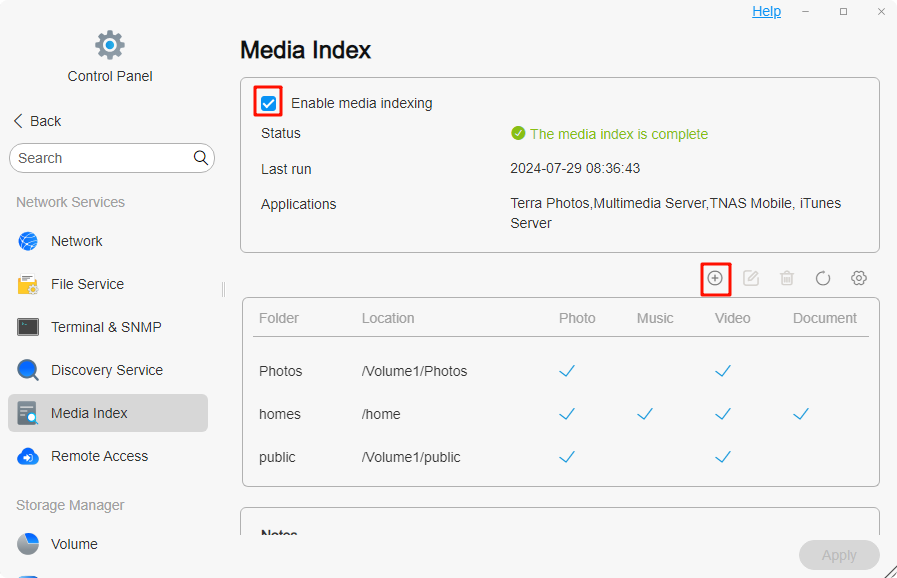
「メディアインデックス」の設定で、サムネイルの品質を 標準品質 と 高品質 から選択できます。
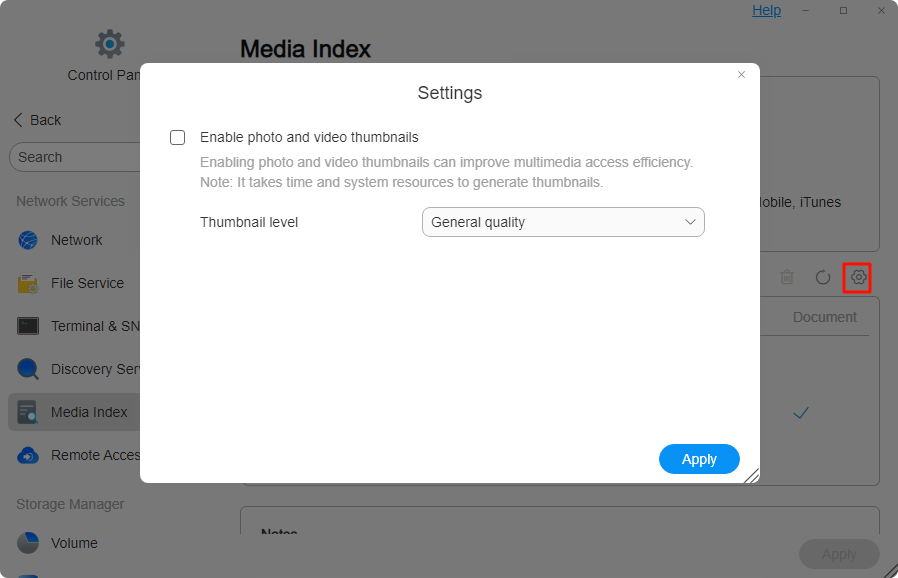
Photos では、用途に応じて パーソナルスペース と パブリックスペース の 2 種類を提供しています。
- パーソナルスペース:アプリの使用権限を持つ各ユーザーの home ディレクトリに「/home/Photos」フォルダーを作成し、自動的にメディアインデックスディレクトリに追加します。
- パブリックスペース:「/Volume1/Photos」という共有フォルダーを作成し、パブリックスペース のファイルを保存します。この共有フォルダーにアクセス権を持つユーザーは、パブリックスペース内のメディアリソースを閲覧・管理できます。
- Photos 内のフォルダーは、TOS の ファイルマネージャー で設定されたアクセス権限に従います。
- メディアインデックスの有効化およびディレクトリの追加には管理者権限が必要です。
写真を Photos にアップロードする方法は?
- アップロード ボタンをクリックして、写真を Photos にアップロードします。
- すでに ファイルマネージャー に写真を保存しており、Photos で一元管理したい場合は、そのフォルダーを メディアインデックスディレクトリ に追加するだけです。
- SMB や FTP を使用して、パソコンからメディアインデックスディレクトリに含まれるフォルダーへ写真をアップロードすることも可能です。
- TNAS Mobile を利用して、スマートフォン内の写真を自分の「/home/Photos」フォルダーにバックアップすることもできます。
Photos にアクセスする方法は?
- TOS からアクセス:デスクトップ または すべてのアプリケーション で Photos をクリックします。
- エイリアスを使用してアクセス:TOS にログインせずにブラウザーから直接 Photos を起動する場合、アプリセンター > インストール済み > アプリケーション設定 > Photos に移動し、接続設定を構成してカスタムエイリアスを有効にします。その後、次のアドレスで直接アクセスできます:
http://TNAS IP address/Photos
機能説明
Terra Photosはシンプルでフラットなデザインを採用しており、左側にすべてのカテゴリが直感的に表示され、ユーザーが内容を迅速に見つけるのに役立ちます。同時に、右上には管理機能が集約されており、シンプルで明瞭で操作がスムーズなため、ユーザーに便利な体験を提供します。
写真
パーソナルスペース および パブリックスペース 内のすべての写真を閲覧・管理できます。Photos では包括的な写真ライブラリ管理機能を提供しており、写真の検索、アップロード、ダウンロード、削除、共有、お気に入り登録、プロパティの表示、アルバムへの追加が可能で、多様なニーズに対応します。デフォルトではライブラリは タイムライン 表示され、時間に基づいて目的の写真を素早く見つけられます。さらに、写真愛好家向けにフィルタ機能があり、カメラモデル、レンズ設定、絞り、焦点距離、ISO、露出時間などのパラメータによる正確な絞り込み検索が可能です。
- タイムライン表示モードでは、写真は 更新日時 の降順で並べ替えられます。
- タイムライン上で写真の時刻が正しくない場合、時刻を編集 機能を使用して修正できます。
動画
このカテゴリでは、パーソナルスペース および パブリックスペース 内のすべての動画を閲覧・管理できます。動画の検索、ダウンロード、削除、共有、お気に入り登録が可能です。デフォルトでは動画ライブラリも タイムライン 表示され、時間に基づいて目的の動画を素早く見つけられます。また、動画の長さでフィルタリングする機能があり、短編動画、テレビシリーズ、映画などを素早く分類できます。
- ブラウザーの制限により、一部の動画形式はオンライン再生に対応していません。別のブラウザーを使用するか、SMB を介して動画フォルダーをローカル PC にマッピングして再生してください。
アルバム
作成したアルバムを閲覧・管理できます。Photos では 4 分割カバーが提供され、アルバム内容をより豊かに表現できます。アルバム内もタイムラインで表示され、時間に基づいて目的の写真をすぐに見つけられます。この画面では、写真の検索、追加、ダウンロード、削除、共有、お気に入り登録に加え、不要な写真を削除できます。また、個人の好みやアルバムのテーマに応じて 4 分割カバーをカスタマイズでき、独自性と美観を備えたアルバムカバーを作成できます。
フォルダー
パーソナルスペース および パブリックスペース 内のすべての写真や動画を閲覧・管理でき、フォルダー構造を保持します。TOS > ファイルマネージャー でテーマ別にフォルダーを分類している場合、この画面でもその効率的な方法を引き続き活用できます。このカテゴリも 4 分割カバーを提供し、アルバム内容をより豊かに表現できます。
- フォルダーカテゴリでは、アップロードした写真の保存パスは現在開いているフォルダーのパスになります。
- 写真カテゴリでは、パーソナルスペース の場合は「/home/Photos/YYYYMMDD」、パブリックスペース の場合は「/Photos/YYYYMMDD」に保存されます。
人物
AI 人物認識:顔認識技術を用いて、写真内の各人物の顔を自動的に検出・認識し、自動的に分類します。
シーン
AI シーン認識:画像認識技術を用いて、写真の全体的な内容・環境・雰囲気を理解し、物体、活動、環境タイプを識別します。犬、猫、風景、証明書など 80 種類以上のシーン分類をサポートします。
場所
場所認識:写真の EXIF データに含まれる GPS 座標を基に位置を推定し、場所名に従って分類します。
最近追加
最近 Photos にアップロードした写真や動画を閲覧・管理します。
お気に入り
パーソナルスペース および パブリックスペース 内でお気に入りに登録したすべての写真と動画を閲覧・管理できます。
共有
共有アルバムを閲覧・管理します。このカテゴリには、自分と共有、他ユーザーと共有(内部)、他ユーザーと共有(外部) の 3 つのモジュールがあります。
- 自分と共有:同じ TNAS 内の他ユーザーから共有されたアルバムが表示され、他の TNAS ユーザーと共同管理できます。
- 他ユーザーと共有(内部):同じ TNAS 内の他のユーザーやユーザーグループに共有したアルバム。追加、ダウンロード、削除の権限を付与でき、さまざまなニーズに対応できます。
- 他ユーザーと共有(外部):外部ユーザーに共有したアルバム。リンクを取得したユーザーのみがアクセス可能です。安全性を確保するため、追加、ダウンロード、削除の権限に加え、パスワードや有効期限を設定できます。(この機能には TNAS.online のリモートアクセスを有効にする必要があります。)
設定
AI 顔認識の有効化/無効化、AI シーン認識の有効化/無効化、人物関係のクリア、保存場所の設定 などが可能です。
- AI 顔認識の有効化は、管理者ユーザーによる全体設定です。
- メディアインデックスディレクトリの設定にも管理者権限が必要であり、Photos はファイルマネージャーのユーザー権限を引き継ぎます。
よくある質問
人物を一括で統合する方法は?
AI 顔クラスタリング後、同じ人物が複数のアルバムに分散する場合があります。これらを効率的に整理するには、以下の手順を行います。
- 人物アルバムに名前を付ける:まず、1 つの人物アルバムに名前を付けます。
- 名前を付けたアルバムを選択する:次に、その人物の名前付きアルバムを選択します。
- 未命名のアルバムを選択する:続いて、その人物の未命名アルバムを選択します。
- 「人物を統合」をクリックする:最後に、右上の「人物を統合」アイコンをクリックすると、すべての写真が最初に名前を付けたアルバムに統合されます。
人物アルバムに誤った人物写真が含まれている場合は?
AI 顔クラスタリング後、誤って認識された写真が人物アルバムに含まれている場合は、誤った写真を選択し、右上の「その他」をクリックし、「移動」を選択して削除するか、正しい名前付きアルバムに移動できます。
AI 人物/シーン/場所認識を有効にしたのに分類が表示されないのはなぜですか?
- 他のプロセスが完了しているか確認する:メディアインデックスおよびサムネイル生成タスクが完了しているか確認してください。
- AI 認識を再起動する:AI 人物/シーン認識を一度無効化し、再度有効化することで、システムが再分析を開始します。
注:メディアインデックス、サムネイル生成、AI 人物認識、AI シーン認識、場所認識の 5 つのプロセスは順番に実行されます。該当するプロセスが開始されて初めて分類結果が表示されます。